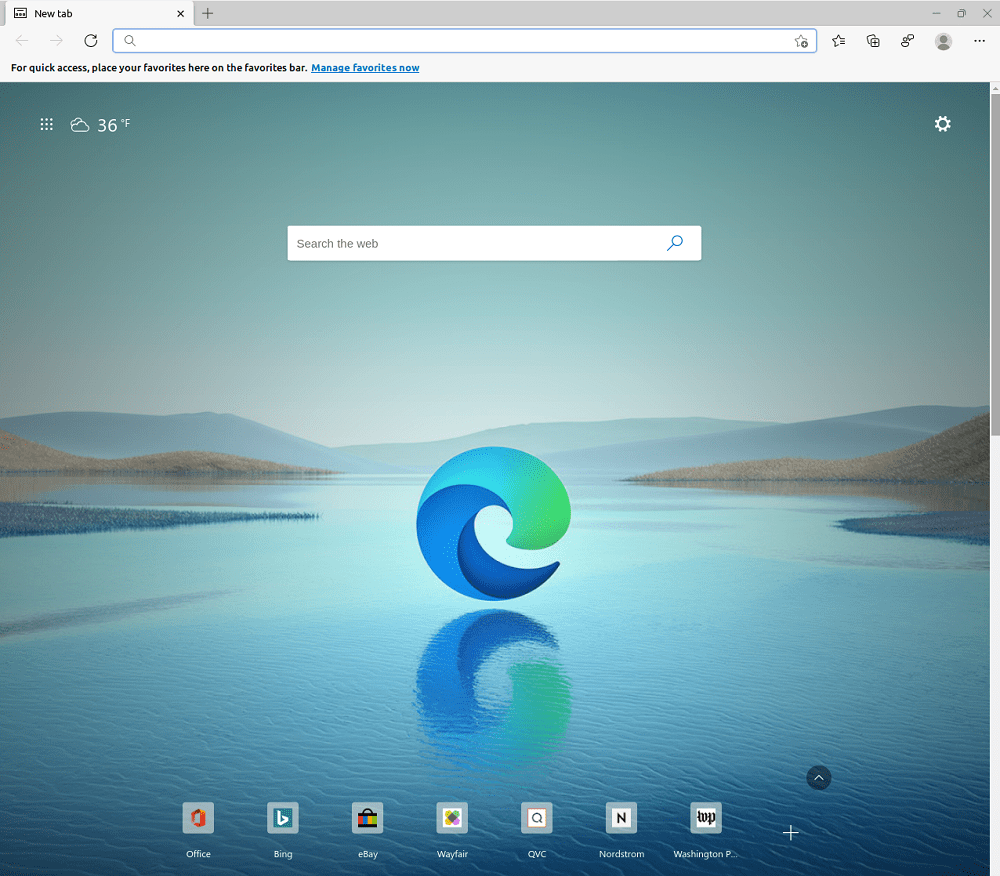Si vous préférez utiliser un navigateur spécifique, vous souhaiterez probablement l'utiliser sur chaque plate-forme que vous utilisez. Cela permet de vous offrir une expérience unifiée sur tous les systèmes d'exploitation, en particulier s'il existe des extensions ou des fonctionnalités de navigateur qui ne fonctionnent pas ailleurs.
La version Chromium de Microsoft du navigateur Edge est l'un des navigateurs les plus récents disponibles. Il a subi d'importantes réécritures pour passer au moteur Chromium, mais cela présente un certain nombre d'avantages.
Si vous aimez utiliser Edge sous Windows 10 et sur votre téléphone, vous pouvez également essayer de l'utiliser sous Linux. Microsoft est en train de tester sa version, mais elle est disponible en téléchargement public via les canaux de développement.
Vous pouvez télécharger et installer Edge à partir du site Web « Insider » de Microsoft ici. Cliquez simplement sur le lien pour télécharger le fichier .deb pour le « Canal Dev » ou le « Canal bêta » lorsqu'il sera disponible.
Astuce: Edge est également disponible au format de package RPM pour les systèmes d'exploitation Linux basés sur RedHat.
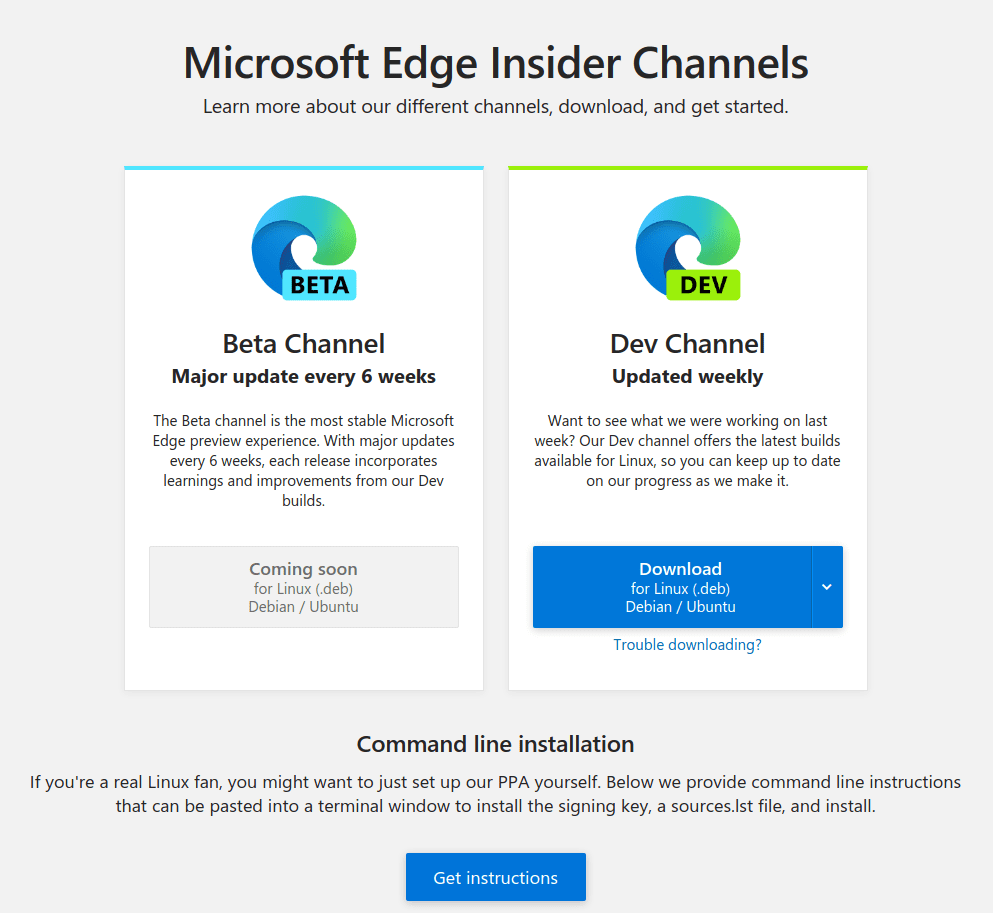
Une fois le package téléchargé, exécutez-le et cliquez sur « Installer le package ». Cela ajoutera les référentiels Microsoft à votre liste de référentiels, puis téléchargera le package.
Astuce: vous pourrez mettre à jour Edge avec votre gestionnaire de packages normal une fois que vous l'aurez installé.
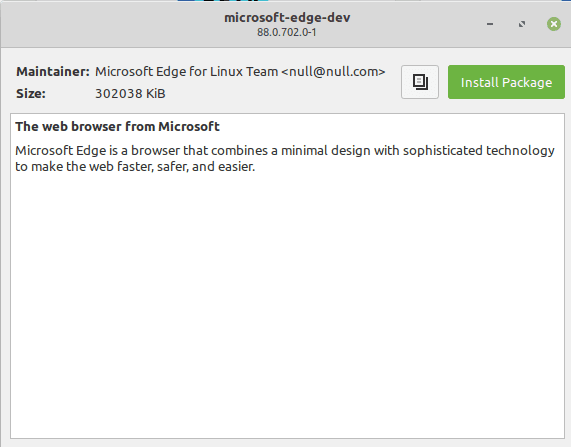
Une fois l'installation terminée, lancez Edge comme vous le feriez pour n'importe quelle autre application.
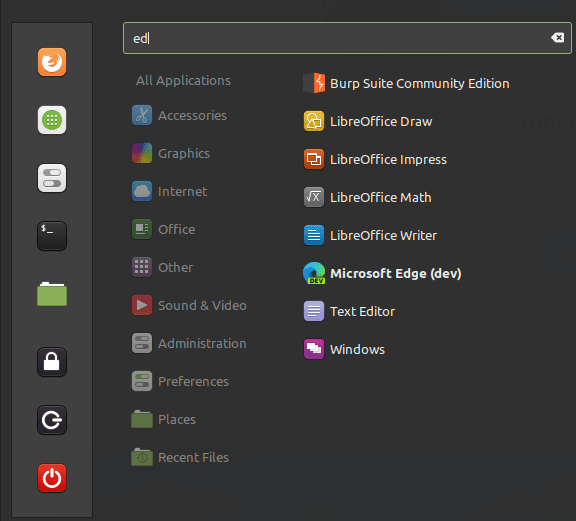
Lorsque vous lancez Edge pour la première fois, vous obtenez quelques écrans de bienvenue couvrant les données de télémétrie et certains paramètres du navigateur. Une fois que vous les avez configurés, vous êtes prêt à partir.
Remarque: bien qu'Edge soit dans les canaux de pré-version, il peut ne pas être complètement stable et certaines fonctionnalités peuvent ne pas être fonctionnelles.